Как управлять воспроизведением музыки на Android с помощью аппаратных кнопок
Главная / Статьи / Как управлять воспроизведением музыки на Android с помощью аппаратных кнопок

Современные мобильные телефоны настолько преуспели в роли музыкальных проигрывателей, что практически полностью вытеснили с прилавков столь популярные ещё недавно портативные mp3-плееры. Однако управление воспроизведением в смартфонах реализовано не самым лучшим образом, так как для переключения трека приходится доставать гаджет из кармана, разблокировать его, а потом целиться в кнопки на экране. Гораздо удобнее управлять музыкой с помощью аппаратных кнопок, в чём нам поможет программа Physical Button Music Control.
Physical Button Music Control - это модуль для Xposed Framework, который предназначен для управления музыкальным проигрывателем с помощью клавиш изменения громкости, кнопки питания и камеры, если она имеется на вашем смартфоне. Для использования Physical Button Music Control ваше устройство должно соответствовать следующим требованиям:
- Android от 2.3 до 5.0 Lollipop;
- наличие прав суперпользователя (root);
- установленная среда Xposed Framework.
Если ваш смартфон имеет всё необходимое, то можете скачать программу Physical Button Music Control на домашней странице или загрузить модуль непосредственно на своё устройство с помощью Xposed Installer.
1. Запустите Xposed Installer и перейдите в раздел «Загрузка».
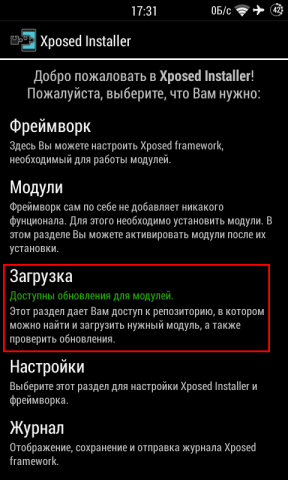
2. Найдите модуль Physical Button Music Control с помощью строки поиска.
3. Нажмите на название модуля. Перед вами откроется его подробное описание. Свайпом перейдите на соседнюю вкладку «Версии» и нажмите кнопку «Загрузка».
.png)
4. Вернитесь обратно в раздел «Модули» и активируйте Physical Button Music Control установкой флажка возле его названия.
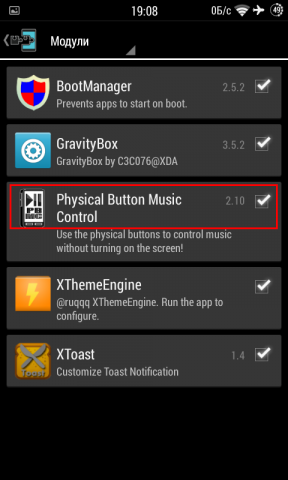
5. Перезагрузите устройство.
После загрузки операционной системы вы сможете запустить Physical Button Music Control с помощью иконки на рабочем столе или в списке приложений. По умолчанию программа не содержит готовых шаблонов настроек, поэтому вам придётся создавать их самому. Давайте рассмотрим для примера, как настроить переключение музыкальной композиции с помощью клавиши увеличения громкости.
1. Коснитесь кнопки «Add mapping» на главном экране программы.
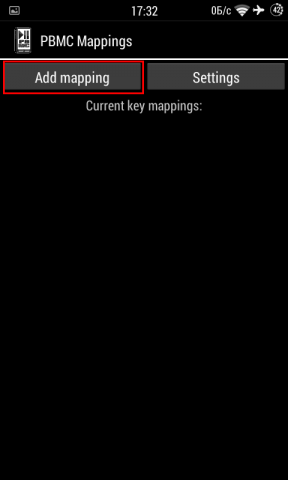
2. Появится всплывающее окно, предлагающее нажать аппаратную кнопку, которую вы хотите запрограммировать. Нажимаем на клавишу увеличения громкости и подтверждаем свой выбор кнопкой «Ok».
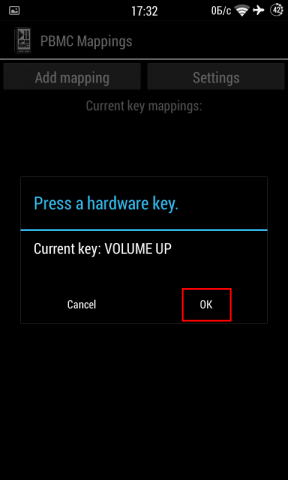
3. В главном окне Physical Button Music Control появился новый шаблон с названием «VOLUME UP key». Коснёмся его для детальной настройки.
4. В раскрывающемся списке выбираем триггер. Это может быть одиночное, двойное, тройное нажатие, удержание кнопки, а также различные сочетания этих действий.
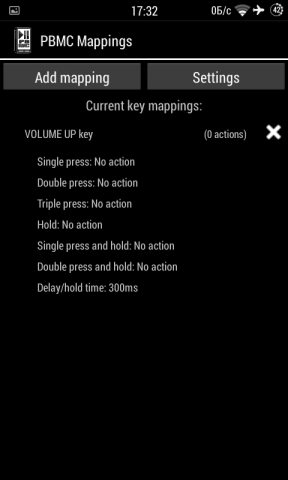
5. В следующем списке указываем действие, которое будет вызывать выбранная вами последовательность нажатий. В нашем примере это переключение на следующий трек в списке воспроизведения музыкального проигрывателя.
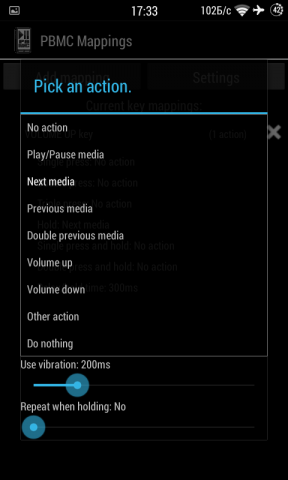
Обратите внимание, что кроме управления музыкой, вы можете настроить также и выполнение некоторых других действий, например быстрый звонок, запуск программы или открытие настроек. Для этого в списке действий вам необходимо будет выбрать пункт «Other action», а затем указать нужную операцию.
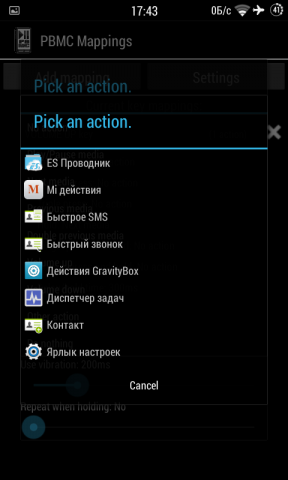
После того, как вы настроите все необходимые вам действия, не забудьте открыть настройки программы и определить ситуацию, в которой вы хотите использовать управление с помощью аппаратных кнопок. Это можно сделать в разделе «Capture Mode», где вы можете выбрать одну из следующих опций:
- Screen off - при выключенном экране;
- Screen off + lockscreen - выключенный экран и экран блокировки;
- Always - всегда, в том числе на разблокированном устройстве.
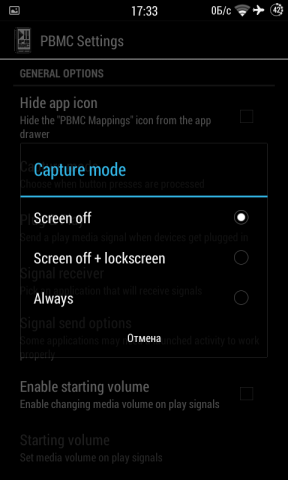
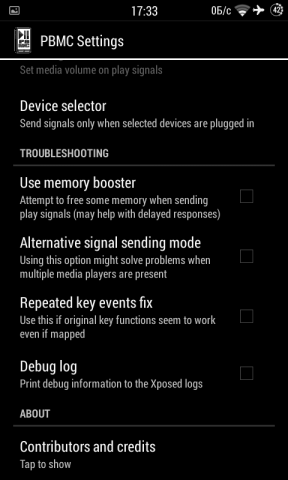
Кроме этого, в настройках вам может пригодиться раздел «Troubleshooting», в котором собраны различные опции для решения возможных проблем.
Таким образом, благодаря Physical Button Music Control вы сможете переключить трек или остановить воспроизведение просто на ощупь, даже не доставая свой гаджет из кармана. Это приложение является одним из тех мелких, но очень приятных дополнений, которые делают использование смартфона действительно комфортнее.

 ДОСТАВКА ПО
ДОСТАВКА ПО Корзина
Корзина